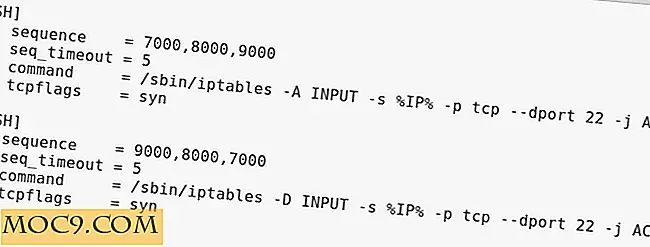Så här övervakar du framstegen i en Linux-kommandoradsoperation med hjälp av PV-kommandot
Om du är en Linux-systemadministratör är det ingen tvekan om att du måste spendera större delen av din arbetstid på kommandoraden - installera och ta bort paket. övervakningssystem statistik; kopiera, flytta, ta bort saker; felsökningsproblem och mer. Det finns tillfällen när du slår ett kommando, och det tar ett tag innan operationen slutförts. Det finns emellertid också tider när kommandot du exekverar bara hänger, vilket gör att du gissar om vad som faktiskt händer bakom kulisserna.
Vanligtvis tillhandahåller Linux-kommandon ingen information relaterad till pågående drift, något som är mycket viktigt, särskilt när du har begränsad tid. Det betyder emellertid inte att du är hjälplös - det finns ett kommando, dubbat pv, som visar användbar framdriftsinformation relaterad till den pågående kommandoradsoperationen. I den här artikeln kommer vi att diskutera detta kommando såväl som dess funktioner genom några lättförståliga exempel.
PV-kommando
Utvecklad av Andrew Wood, PV - som står för Pipe Viewer - visar information relaterad till utvecklingen av data via en pipeline. Informationen innehåller tid som förflutit, procentuell slutförd (med progress bar), aktuell genomströmningshastighet, total data överförd och ETA.
"För att använda det, sätt det i en pipeline mellan två processer, med lämpliga alternativ. Standardinmatningen skickas vidare till standardutgången och framsteg kommer att visas på standardfel "
Ovanstående förklarar kommandos mansida.
Hämta och installera
Användare av Debian-baserade system som Ubuntu kan enkelt installera verktyget genom att köra följande kommando i terminal:
sudo apt-get install pv
Om du använder någon annan Linux distro kan du installera kommandot med hjälp av pakethanteraren installerad på ditt system. När du väl har installerat dig kan du använda kommandoradsverktyget i olika scenarier (se följande avsnitt). Det är värt att nämna att pv version 1.2.0 har använts i alla exemplen som nämns i denna artikel.
Funktioner och användning
Ett mycket vanligt scenario som förmodligen de flesta av oss (som arbetar på kommandoraden i Linux) skulle relatera till kopierar en filmfil från en USB-enhet till din dator. Om du försöker slutföra den ovan nämnda operationen med kommandot cp måste du blinkt vänta tills kopian är klar eller något fel kastas.
pv kommandot kan dock vara till hjälp i det här fallet. Här är ett exempel:
pv /media/himanshu/1AC2-A8E3/fNf.mkv> ./Desktop/fnf.mkv
Och här är utsignalen:

Såsom du kan se ovan visar kommandot mycket användbar information relaterad till den pågående operationen, inklusive mängden data som har överförts, förfluten tid, överföringshastighet, framdriftsfält, framsteg i procent och mängden av tid kvar.
pv kommandot tillhandahåller olika skärmbrytare. Till exempel kan du använda -p för att visa procentandel, -t för timer, -r för överföringshastighet, -e för eta och -b för biträknare. Det bästa är att du inte kommer att behöva komma ihåg någon av dem, eftersom alla är aktiverade som standard. Om du emellertid endast behöver information som endast hänför sig till en viss skärmbrytare i utgången, kan du skicka den omkopplaren i pv kommandot.
Det finns också en -n som gör det möjligt för kommandot att visa en helhetsprocent, en per rad på standardfel, istället för den vanliga visuella framstegsindikatorn. Följande är ett exempel på denna omkopplare i åtgärd:
pv -n /media/himanshu/1AC2-A8E3/fNf.mkv> ./Desktop/fnf.mkv

Denna speciella bildskärmsknapp är lämplig i scenarier där du vill leda utmatningen till dialogkommandot.
Fortsätt, det finns också ett kommandoradsalternativ, -L, som låter dig ändra dataöverföringshastigheten för pv-kommandot. Till exempel använde jag -L att begränsa dataöverföringshastigheten till 2 MB / s.
pv-L 2m /media/himanshu/1AC2-A8E3/fNf.mkv> ./Desktop/fnf.mkv

Som framgår av skärmdumpen ovan, överfördes dataöverföringshastigheten enligt min riktning.
Ett annat scenario där pv kan hjälpa är att komprimera filer. Här är ett exempel på hur du kan använda det här kommandot medan du komprimerar filer med Gzip:
pv /media/himanshu/1AC2-A8E3/fnf.mkv | gzip> ./Desktop/fnf.log.gz

Slutsats
Som du har sett är pv ett användbart litet verktyg som kan hjälpa dig spara din värdefulla tid om en kommandoradsoperation inte uppträder som förväntat. Dessutom kan informationen som visas också användas i skalskript. Jag rekommenderar starkt detta kommando; det är värt att prova.

![BaseRails Ruby on Rails Utbildning: Lifetime Subscription [MTE-erbjudanden]](http://moc9.com/img/mtedeals-032716-baserails-ruby-on-rails.jpg)